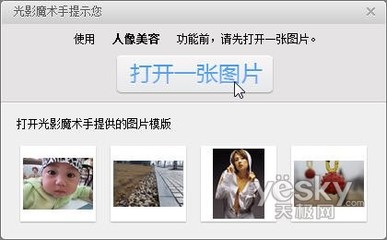光影魔术手是一款非常简单的图像处理软件,下面我们来看一下如何使用光影魔术手来抠图。
光影魔术手怎么自动抠图――工具/原料光影魔术手
光影魔术手怎么自动抠图――方法/步骤光影魔术手怎么自动抠图 1、
打开光影魔术手,打开一张图片。

光影魔术手怎么自动抠图 2、
我们点击光影魔术手工具栏的小三角的抠图菜单,我们发现有四种抠图模式。
1-自动抠图
2-手动抠图
3-形状抠图
4-色度抠图
我们先来看第一种自动抠图。
光影魔术手怎么自动抠图 3、
我们点击自动抠图,进入到自动抠图的对话框里面。自动抠图是利用画笔来实现的。画笔有些类似PS里面的自动套索工具。光影魔术手提供两种画笔。
1-选中笔
也就是你要保留的部分。
2-删除笔
你不需要的部分。
光影魔术手怎么自动抠图 4、
我们以人物为例,来学习如何抠图,利用选中笔在人物里面画几笔(颜色相近的部分),利用删除笔在背景里面画几笔。系统会自动选中识别相关区域。
光影魔术手怎么自动抠图_光影魔术手使用技巧
光影魔术手怎么自动抠图 5、
然后点击替换背景,人物抠图就出来了。
光影魔术手怎么自动抠图 6、
当然了我们还可以选中背景设置,默认是透明背景,我们可以选择图片背景和纯色背景,还可以对前景背景进行羽化和透明设置。
 爱华网
爱华网